

By Gina Barrow, Last Update: February 22, 2020
Apples iPhone ist führend in der Kommunikationstechnologie. Sie sind immer auf dem neuesten Stand und möchten unbedingt neue Upgrades für ihre Flaggschiff-Telefone veröffentlichen. In diesem Jahr haben wir das iPhone 11 begrüßt. Mit dem Aufkommen des iPhone 11 fragen sich viele Menschen nun, wie sie ihre alten Fotos von ihrem alten iPhone fernhalten können.
Wenn Sie ein iPhone 8-Benutzer sind und kürzlich das iPhone 11 gekauft haben, ist dieser Artikel perfekt für Sie. Hier werden wir die Methoden diskutieren, mit denen Sie arbeiten können Übertragen Sie Fotos vom iPhone 8 auf das iPhone 11. Wir wissen, wie sehr Sie jeden Klick und jede Erfassung schätzen. Aus diesem Grund haben wir einige der besten Möglichkeiten zusammengefasst, wie Sie Ihre Lieblingsfotos wieder auf Ihrem neuen iPhone 11 speichern können. So geht's:
Teil 1 - Verwenden Sie die Telefonübertragung, um Fotos vom iPhone 8 auf das iPhone 11 zu übertragenTeil 2 - Verwenden Sie iCloud, um Fotos vom iPhone 8 auf das iPhone 11 zu übertragenTeil 3 - Verwenden Sie iTunes, um Fotos vom iPhone 8 auf das iPhone 11 zu übertragenTeil 4 - Zusammenfassung
FoneDog Telefonübertragung ist eine App, mit der Sie problemlos alle Bilder von Ihrer Kamerarolle auf ein anderes Telefon übertragen können. Was noch besser ist, ist die Fähigkeit, HEIC-Bilder in das PNG- oder JPG-Format zu konvertieren. Das heißt, Sie können Ihre Fotos bei einer kleineren Datengröße speichern, ohne die Qualität zu beeinträchtigen. Folgendes sollten Sie tun:
Suchen Sie nach FoneDog Phone Transfer. Laden Sie die App herunter und installieren Sie sie. Sobald die App installiert ist, starten Sie sie. Holen Sie sich ein authentisches USB-Kabel und schließen Sie das iPhone 11 an den Computer an. Bei der Verbindung erkennt FoneDog Phone Transfer Ihr Gerät automatisch und zeigt Schnittstelleninformationen an.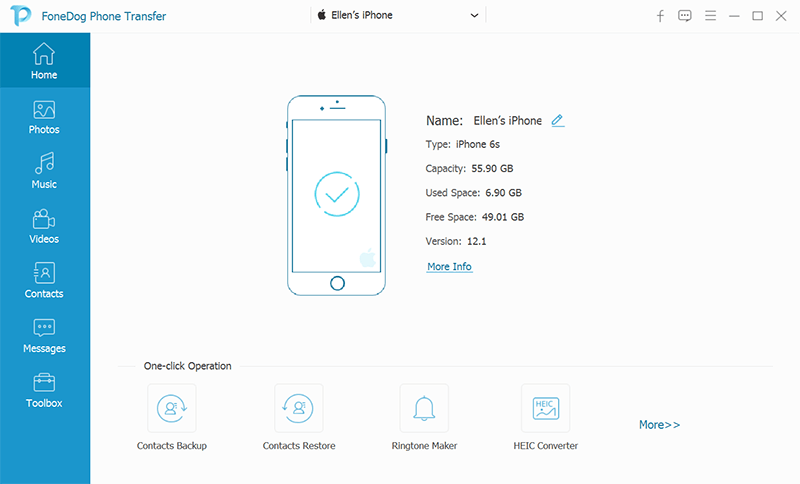
Wählen Sie auf der linken Seite den gewünschten Datentyp aus. Sie können aus Kontakten, Fotos, Nachrichten, Musik und Videos auswählen. Wählen Sie in diesem Fall Fotos. Stellen Sie sicher, dass Sie die richtigen Daten erhalten, indem Sie auf Vorschau klicken, um zu überprüfen, was Sie übertragen möchten. Jeder Artikel enthält Informationen wie Name, Größe, Erstellungszeitpunkt und viele andere.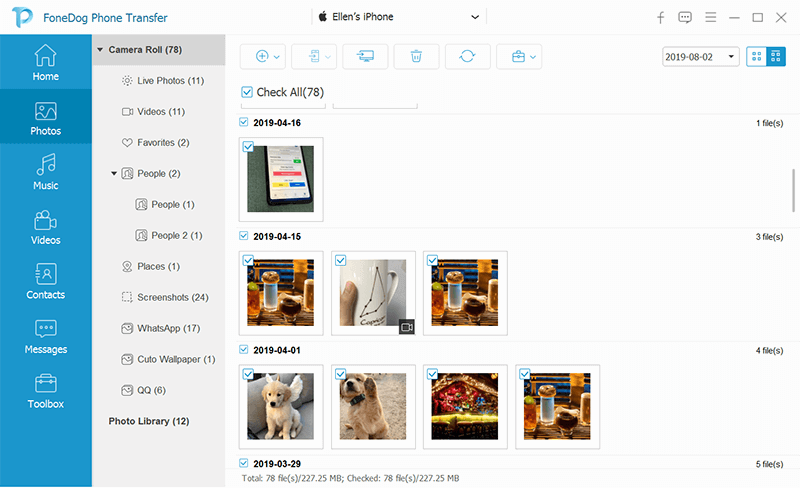
Wählen Sie die gewünschten Daten (Fotos) aus und verschieben Sie sie auf Ihr iPhone 11, indem Sie auf Auf Gerät exportieren klicken. Dadurch wird die Datenübertragung gestartet.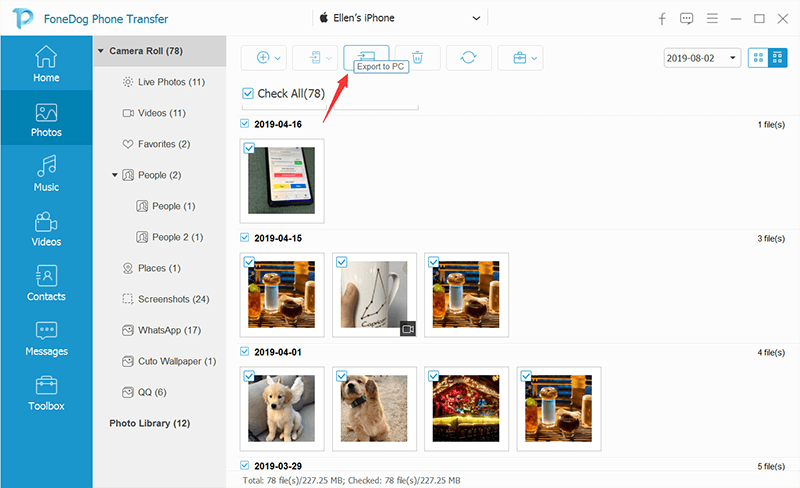
FoneDog Telefonübertragung ist sehr benutzerfreundlich. Sie können Daten mit nur einem Klick übertragen. Es ist schnell, sicher und einfach. FoneDog Phone Transfer bietet alle Voraussetzungen für eine großartige Datenübertragungs-App. FoneDog Phone Transfer ist eine leistungsstarke App, mit der Benutzer alle Arten von Daten verwalten und übertragen können. Es funktioniert hervorragend mit iOS und ist auch mit Android und Computer effektiv. Mit FoneDog Phone Transfer haben Sie nie wieder Angst, Daten zu verlieren!
Wenn wir in alten Zeiten leben, wird das Übertragen von Fotos mühsam sein. Sie benötigen einen Mac oder PC, um Fotos von einem iPhone auf ein anderes zu verschieben. Aber heute ist es das Gegenteil. Dank iCloud können Sie Ihre Fotos problemlos auf andere Apple-Geräte migrieren, sofern beide iPhones unter iOS 8.3 oder höher ausgeführt und mit dem WLAN verbunden sind. Die iCloud-Fotobibliothek ist auf beiden Geräten aktiviert und mit einem angemeldet ähnliche Apple ID.
Führen Sie die folgenden Schritte aus, um Ihre Fotos vom iPhone 8 auf das iPhone 11 zu übertragen:
iCloud bietet eine schnelle und einfache Möglichkeit zur Fotoübertragung. Sie müssen jedoch beachten, dass das Übertragen von Fotos mit iCloud je nach Netzwerkverbindung etwas langsamer sein kann. Sie haben auch ein Limit von bis zu 5 GB freiem Speicherplatz. Sie können auch nicht selektiv auswählen, welche Fotos übertragen werden sollen, da iCloud Fotos vom alten iPhone auf das neue iPhone synchronisiert. Abgesehen von diesen macht iCloud einen guten Fotoübertragungsprozess.
iTunes ist eine weitere großartige Möglichkeit, die Daten auf Ihren Apple-Geräten zu speichern und zu sichern. Was iTunes so großartig macht, ist seine Fähigkeit, die alte Version Ihres iPhone wiederherzustellen. Machen Sie es einfach zu einer guten Übung, immer Synchronisieren und aktualisieren Sie Ihre Daten in iTunes um sicherzustellen, dass Sie immer dann einen Fallback haben, wenn Sie Ihre Daten wiederherstellen müssen. Hier ist, was zu tun ist Übertragen Sie Fotos vom iPhone 8 auf das iPhone 11:
Das Sichern und Wiederherstellen von iTunes ist wunderbar. Sie können die alten Fotos einfach von Ihrem iPhone 8 auf Ihr neues iPhone 11 übertragen, indem Sie hier und da ein paar Klicks machen. Vorsicht bei iTunes: Alle auf dem iPhone 11 vorhandenen Fotos werden gelöscht, wenn Sie die Fotos vom iPhone 8 wiederherstellen. Gehen Sie immer vorsichtig vor und stellen Sie sicher, dass Sie wichtige Fotos gesichert und entsprechend gespeichert haben.
Telefonübertragung
Übertragen Sie Dateien zwischen iOS, Android und Windows-PC.
Übertragen und sichern Sie Textnachrichten, Kontakte, Fotos, Videos und Musik auf einfache Weise auf dem Computer.
Vollständig kompatibel mit iOS 13 und Android 9.0.
Gratis Download

Fotos sind wichtig. Sie sind die Erinnerungen, die uns immer wieder an bestimmte Dinge erinnern, die wir lieben und genießen. Die Zeit kann niemals zurückgenommen werden, aber Fotos werden als Erinnerung weiterleben. Das Übertragen von Fotos ist einfach. Dies sind einige der vielen Optionen, die Sie tun können, um sicherzustellen, dass Sie eine Kopie Ihrer Fotoerinnerungen immer bei sich haben.
Wenn Sie eine einfache, schnelle, sichere und selektive Möglichkeit zum Übertragen von Fotos von Ihrem alten auf Ihr neues Telefon suchen, FoneDog Telefonübertragung ist der beste Weg zu gehen. Verwalten, übertragen, konvertieren und verschieben Sie mit einem Limit mit dieser sehr leistungsfähigen App. Mit FoneDog Phone Transfer wird die Fotoübertragung zum Kinderspiel. Sie können auch iCloud oder iTunes für Ihre Fotoübertragungsanforderungen verwenden.
Was denkst du über diesen Artikel? Probieren Sie diese Methoden aus und teilen Sie Ihre Erfahrungen mit uns. Sie können jederzeit einen Kommentar hinterlassen.
Hinterlassen Sie einen Kommentar
Kommentar
Telefonübertragung
Übertragen Sie mit FoneDog Phone Transfer Daten von iPhone, Android, iOS und Computer ohne Verlust an einen beliebigen Ort. Wie Foto, Nachrichten, Kontakte, Musik usw.
Kostenlos TestenBeliebte Artikel
/
INFORMATIVLANGWEILIG
/
SchlichtKOMPLIZIERT
Vielen Dank! Hier haben Sie die Wahl:
Excellent
Rating: 4.5 / 5 (basierend auf 108 Bewertungen)